7 طرق بسيطة لجعل هاتف سامسونج الخاص بك يبدو أقل مللاً

ليس بالضرورة أن يبدو هاتف سامسونج جالاكسي الفاخر مطابقًا تمامًا لأي هاتف آخر في السوق. مع بعض التعديلات البسيطة، يمكنك جعله أكثر خصوصية وأناقة وتميزًا.
iOS 15 Launcher هو تطبيق يتم تنزيله على نطاق واسع لهواتف Android . عند تثبيت هذا التطبيق ، يمكن للمستخدمين تجربة الميزات الفريدة لنظام التشغيل iOS 15 بحرية ، بالإضافة إلى تحويل هاتف Android الخاص بهم إلى iPhone بواجهة جديدة تمامًا.
ماذا لو كنت تريد تجربة العديد من أحدث الميزات المفيدة لنظام التشغيل iOS 15 على هاتف Android الخاص بك باستخدام هذا التطبيق ولكنك لا تعرف كيف؟ اليوم ، سيقدم WebTech360 برنامجًا تعليميًا حول كيفية استخدام iOS 15 Launcher على Android ، ندعوك للإشارة.
لكي نتمكن من القيام بذلك ، نحتاج أولاً إلى التثبيت المسبق لتطبيق T لتشغيل iOS 15 على هاتف Android الخاص بنا. إذا لم تقم بتثبيت هذا التطبيق ، فانقر فوق زر التنزيل أدناه لتنزيل التطبيق على جهازك.
الخطوة 1: بعد تثبيت iOS 15 Launcher بنجاح على هاتفك ، افتح هذا التطبيق.
الخطوة 2: على الشاشة عندما تظهر نافذة الرسالة " السماح لـ iOS Launcher بالوصول إلى جهات الاتصال الخاصة بك " ، انقر فوق الزر السماح. تفعل الشيء نفسه لمنح المزيد من الأذونات للوصول إلى موقع وملفات التطبيق.

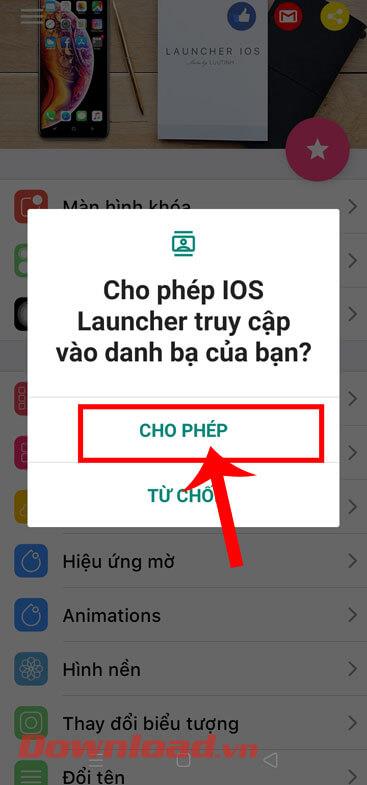
الخطوة 3: في الواجهة الرئيسية للتطبيق ، يمكن للمستخدمين إعداد بعض ميزات iPhone مثل: فتح التأثيرات ، وورق الحائط ، ومكتبة التطبيقات ، والإشعارات ، ... حسب رغبتهم.
الخطوة 4: بعد تثبيت جميع ميزات iPhone الضرورية ، لتشغيل iOS 15 على Android ، انقر فوق عنصر Make Default Launcher.
الخطوة 5: على الشاشة ، تظهر نافذة الرسالة " Set iOS Launcher is Default Launcher " ، انقر فوق الزر " موافق".
الخطوة 6: الآن في قسم التطبيقات الافتراضية ، حدد عنصر iOS Launcher.
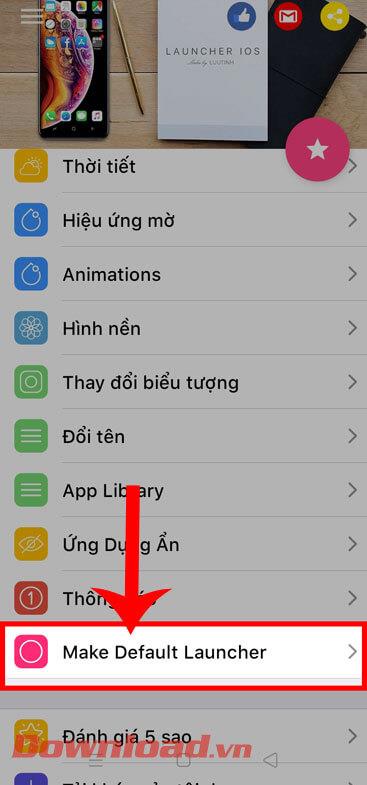
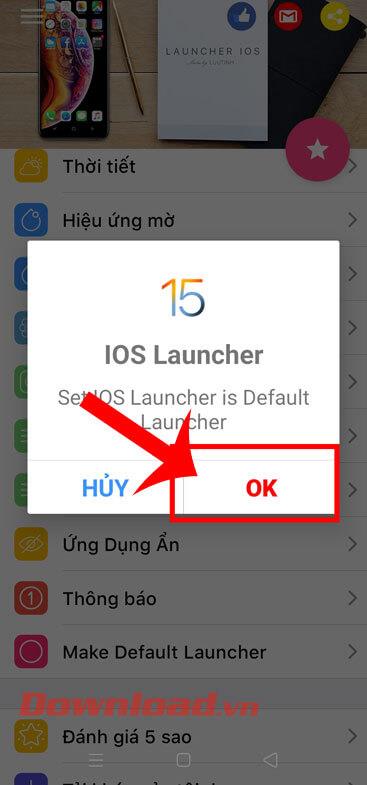
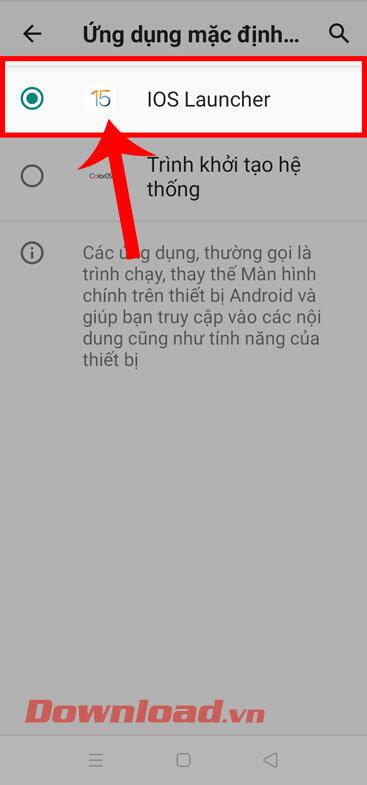
الخطوة 7: أخيرًا ، عندما ننتقل إلى واجهة iPhone الرئيسية ، سنبدأ في استخدام ميزات iOS 15 مباشرة على هاتف Android الخاص بنا.
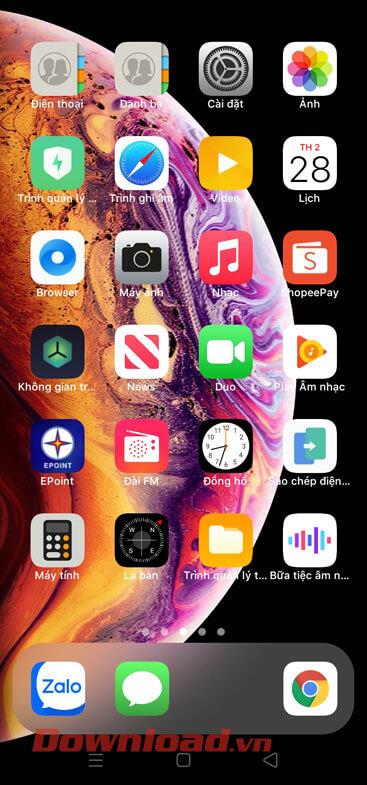
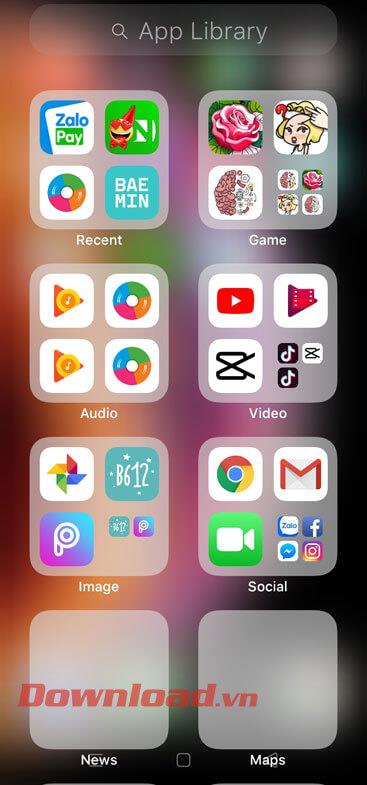
أتمنى لك النجاح!
ليس بالضرورة أن يبدو هاتف سامسونج جالاكسي الفاخر مطابقًا تمامًا لأي هاتف آخر في السوق. مع بعض التعديلات البسيطة، يمكنك جعله أكثر خصوصية وأناقة وتميزًا.
بعد أن سئموا من نظام التشغيل iOS، تحولوا أخيرًا إلى هواتف Samsung، وليس لديهم أي ندم على هذا القرار.
تتيح لك واجهة ويب حساب Apple في متصفحك عرض معلوماتك الشخصية، وتغيير الإعدادات، وإدارة الاشتراكات، والمزيد. ولكن في بعض الأحيان، قد لا تتمكن من تسجيل الدخول لأسباب متعددة.
سيساعدك تغيير DNS على iPhone أو تغيير DNS على Android في الحفاظ على اتصال مستقر وزيادة سرعة اتصال الشبكة والوصول إلى المواقع المحظورة.
عندما تصبح ميزة "العثور على موقعي" غير دقيقة أو غير موثوقة، قم بتطبيق بعض التعديلات لجعلها أكثر دقة عندما تكون هناك حاجة إليها بشدة.
لم يتوقع الكثير من الناس أبدًا أن تصبح الكاميرا الأضعف في هواتفهم سلاحًا سريًا للتصوير الإبداعي.
الاتصال قريب المدى هو تقنية لاسلكية تسمح للأجهزة بتبادل البيانات عندما تكون قريبة من بعضها البعض، عادة في غضون بضعة سنتيمترات.
قدمت Apple ميزة "الطاقة التكيفية"، التي تعمل جنبًا إلى جنب مع وضع الطاقة المنخفضة. كلاهما يُطيل عمر بطارية iPhone، لكنهما يعملان بطرق مختلفة تمامًا.
مع تطبيقات النقر التلقائي، لن تحتاج إلى القيام بالكثير عند لعب الألعاب أو استخدام التطبيقات أو المهام المتاحة على الجهاز.
اعتمادًا على احتياجاتك، من المرجح أن تحصل على مجموعة من الميزات الحصرية الخاصة بـ Pixel تعمل على جهاز Android الحالي لديك.
لا يتضمن الإصلاح بالضرورة حذف صورك أو تطبيقاتك المفضلة؛ حيث يتضمن One UI بعض الخيارات التي تسهل استعادة المساحة.
يتعامل معظمنا مع منفذ شحن هواتفنا الذكية كما لو أن وظيفته الوحيدة هي الحفاظ على شحن البطارية. لكن هذا المنفذ الصغير أقوى بكثير مما يُفترض به.
إذا كنت قد سئمت من النصائح العامة التي لا تنجح أبدًا، فإليك بعض النصائح التي غيّرت بهدوء طريقة التقاط الصور.
إذا كنت تبحث عن هاتف ذكي جديد، فأول ما ستقع عليه عيناك بطبيعة الحال هو ورقة المواصفات. فهي مليئة بمعلومات عن الأداء، وعمر البطارية، وجودة الشاشة.
عند تثبيت تطبيق على جهاز iPhone من مصدر آخر، ستحتاج إلى تأكيد موثوقية التطبيق يدويًا. بعد ذلك، سيتم تثبيت التطبيق على جهاز iPhone الخاص بك للاستخدام.












